Det er snart ett og et halvt år siden vi testet Google Home i engelsk språkdrakt – og etter lang ventetid er Googles «smarthøyttaler» endelig i salg også her i Norge. Begge enhetene er i butikkene fra og med 24. oktober.
Vi har testet Google Home og lillebroren Google Home Mini, og sett hvordan den fungerer sammen med smarte lyspærer fra Philips, samt med Google Chromecast.
I vår test satte vi opp en vanlig Google Home-høyttaler i én etasje og en Home Mini i etasjen under. I tillegg satte vi opp tre Philips Hue-lyspærer, en ny Chromecast på hoved-TV-en i stuen, samt en Chromecast av den gamle typen i TV-stuen i 2. etasje.
Her er våre erfaringer etter å ha brukt systemet noen dager.
Liten og stor
Google Home og Home Mini kan gjøre akkurat det samme, men Mini-versjonen er naturlig nok mye mindre. Den ligner litt på Amazon Echo Dot, som vi har testet her, men den har dessverre ingen mulighet for tilkobling til eksterne høyttalere. Det behøver ikke være noe problem – som vi skal komme tilbake til litt senere i artikkelen.
Den store modellen er en 14,2 centimeter høy høyttaler med diameter på 9,6 centimeter – altså en forholdsvis liten og kompakt enhet. Vekten er rett under en halvkilo – 477 gram.
Den lille modellen er litt større enn en ishockey-puck, 9,8 centimeter i diameter og 4,2 centimeter høy. Vekten på denne er 173 gram.

Ingen av høyttalerne har batteri, men krever at du har dem tilkoblet strøm hele tiden. Heldigvis er strømkablene som følger med ganske lange (hhv. 1,5 og 1,8 meter for den lille og store modellen). Det er en fordel med tanke på hvor du kan plassere enhetene for å rekke frem til stikkontakter i huset. Men vi må innrømme at det hadde vært praktisk med batteridrift, så vi kunne flyttet høyttaleren rundt i huset, eller ut i hagen om sommeren.
Lydkvaliteten på den store høyttaleren er helt greit til å høre på musikk hvis du ikke er for kravstor, mens den lille egner seg best til ren tale, for eksempel nyhetsopplesning og annet.


Enkelt oppsett
Du setter opp smarthøyttalerne ved å først installere Google Home-appen på en mobiltelefon. Appen finnes til både Android og iPhone, og det er den du også bruker for å sette opp Chromecast-enheter. En stemme i høyttaleren forteller deg på norsk hva du skal gjøre, og oppsettet er forholdsvis enkelt og greit å komme gjennom.
Hvis du skal sette opp flere enheter, trykker du bare «Legg til» i appen. Det gjelder også hvis du vil legge til for eksempel en Google Chromecast-enhet, smartlyspærer som Philips Hue eller Ikea Trådfri, overvåkingskameraer eller andre enheter.
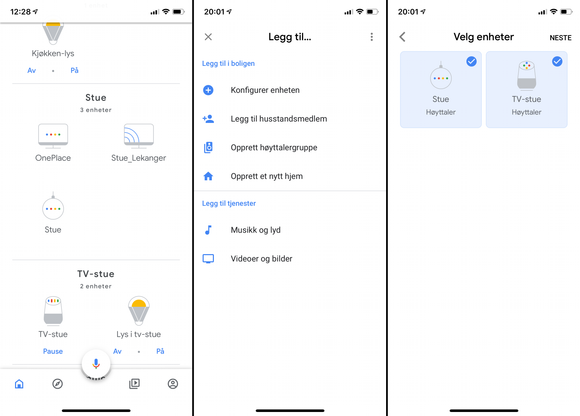
Vi fikk satt opp tre Philips Hue-pærer i tillegg til Google Home og Google Home Mini, samt en gammel og en ny Chromecast. Det gikk ganske greit. Inne i Google Home-appen kan du definere ulike rom, og du kan velge hvilke enheter som er i hvilke rom.
Det kan være smart å bruke litt tid på å få satt opp alt dette riktig hvis du har mange enheter. Da kan du nemlig si ting som «skru på lyset på kjøkkenet» eller «spill Spotify i TV-stua».
Hvor nyttig er den egentlig?
Når alt er satt opp, kan du aktivere Google Home ved å si «OK, Google» eller «Hey, Google». Eller du kan trykke og holde inne på midten av enheten (det fungerer ikke på Mini, kun på den store høyttaleren). Det er kun etter at du har sagt triggerordet at høyttaleren vil sende det du sier til Google, men hvis du er redd for at du blir avlyttet på noe vis, er det en mute-knapp for mikrofonen på både Google Home og Google Home Mini.


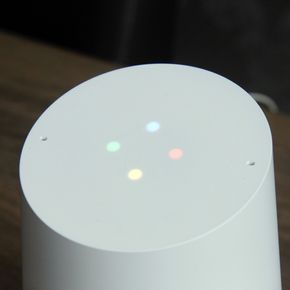
Du ser at enheten er i lyttemodus ved at fire fargede prikker begynner å rotere (eller fire hvite prikker blinker på Home Mini). Så er det bare å spørre den om det du lurer på, eller kommandere den til å utføre ulike oppgaver.
Du kan for eksempel spørre høyttaleren om hva dagens viktigste nyheter er. Da vil den lese opp nyheter fra de nyhetskildene du har definert i appen, for eksempel BBC, NRK og VG.
Google Home kan også svare på alt mulig, for eksempel hva et bestemt ord heter på et annet språk, hvordan været blir, hva klokken er, hvor langt det er til et bestemt sted, og så videre. Den kan regne ut ting for deg, eller søke etter noe på nettet og lese det opp for deg. Det er også en rekke mindre nyttige – men morsomme funksjoner, som at du kan be den om å hjelpe deg med å slappe av – for så å få avspilt avslappende lyder av elveklukking eller peisknitring. Eller du kan be den fortelle en vits.
Det er støtte for opptil seks brukere, og Google Home vil kjenne igjen stemmene til hver enkelt. Det gjør at du kan spørre for eksempel om hvilke avtaler du har i kalenderen, så vil høyttaleren lese opp dette for deg. Kommer en annen person inn og spør om det samme, vil hun eller han få lest opp kun sine egne avtaler.
Sier du bare «dagen min», vil du få vite hvor mye klokken er, hva slags vær det er, hvilke avtaler du har, samt de siste nyhetene. Hva slags informasjon du får, kan du selv sette opp i Home-appen.
Handlelistefunksjonen er også nyttig. Sier du for eksempel «legg til melk på handlelisten» vil varen bli lagt til i en handleliste som du enten kan be Google Home om å lese opp for deg, eller som du kan lese og/eller redigere fra Google Home-appen på telefonen. Vil du vite hva som står på handlelisten, spør du bare «hva står på handlelisten min?» Det er mulig å opprette andre lister også, for eksempel huskelister av ulike typer. Listene kan deles med andre personer, slik at flere kan bidra til dem.
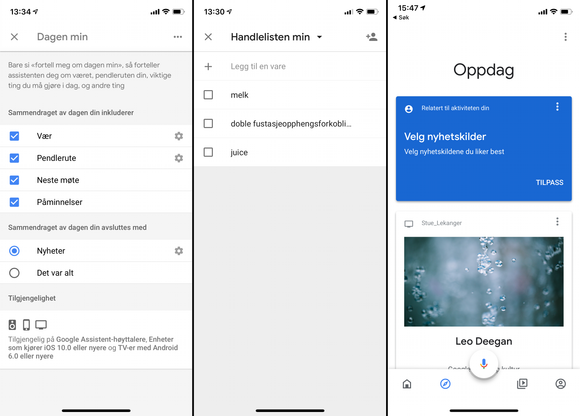
Andre nyttige funksjoner er alarm-/vekkefunksjonen, samt tidtakeren hvor du med en enkel talekommando kan be høyttaleren om å varsle deg når eggene er akkurat passe kokt.
Misforstår en del
Selv om du kan spørre høyttaleren om mye, og få den til å gjøre mye forskjellig, er vi likevel ikke kjempeimponert over hvordan den forstår vanlig talespråk. Hvis du vil spille radio for eksempel, burde du kunne si «spill P4» eller «spill NRK». Det fungerer ikke. Sier du «spill P3» får du imidlertid beskjed om at nå spilles P3 via radiotjenesten Tunein. Vi fant til slutt ut at du var nødt til å bruke hele navnet på radiokanalen slik den er registrert hos Tunein – i P4 sitt tilfelle «spill av P4 radio hele Norge».
Det er også en annen metode for å høre på NRK, nemlig å benytte deg av en såkalt «action» – som er integrasjoner andre selskaper kan gjøre mot Google Assistent og Google Home. Hvis du vil høre på NRK, kan du si «Gi meg NRK». Da blir du satt over til NRK – og det er NRK som snakker til deg. Deretter kan du si for eksempel «Spill P3» for å starte P3, be om å få spilt av en podcast eller nyhetene.

Men når du har bedt om å snakke med NRK – eller andre som har laget tredjeparts integrasjoner – så er det plutselig en hel del vanlige Google Home-kommandoer som ikke fungerer lenger. Du kan for eksempel ikke si «Hey Google, skru opp lyden» for å øke lydvolumet. Det kan du i andre tilfeller. Ber du Google om å spille en bestemt spilleliste på Spotify, kan du for eksempel enkelt skru opp eller ned lyden ved å si for eksempel «OK Google, skru opp lyden», eller «sett volum til 4». Grunnen til at det ikke virker er at du er «inne i» en tjeneste fra NRK eller andre, og da er det leverandøren av denne tjenesten som avgjør hva du skal kunne gjøre.
Av norske selskaper som har laget integrasjoner mot Google Assistent – og dermed også Google Home - kan vi nevne NRK, VG, og Oslo Bysykkel.
Selv om høyttaleren i starten veldig ofte misforsto hva vi ville, eller ikke forsto, lærer man seg etter hvert hvordan man skal stille spørsmålene for at den skal forstå. Vi er fortsatt veldig langt unna at du kan snakke naturlig til Google Home, og at den skjønner hva du sier uansett hvordan du formulerer spørsmålet. Men etter hvert finner du noen favorittfunksjoner som du vet akkurat hvordan du skal si, for at høyttaleren skal gi deg det du vil.
Video og musikk
Av musikktjenester du kan koble til finner du Google Play Music, Youtube Music og Spotify, mens du kan legge til filmtjenestene Netflix og Viaplay.
Når du spiller av musikk, kan du be høyttaleren om å spille av neste eller forrige sang. Eller du kan spørre om hvilken sang som spilles, så pauses musikken og du får vite hvilken artist og sang som spilles. Veldig kjekt!
Har du en eller flere Chromecast-enheter kan du få Google Home til å spille av innhold på TV-en din. Det gjør du ved å si for eksempel «Spill videoer av søte kattunger på TV-en». Har du Netflix kan du også si «spill Doctor Who på Netflix» for å starte avspilling via Chromecast. Er det flere Chromecast-enheter må du spesifisere hvilken du vil spille av på – for eksempel ved å si «spill Doctor Who på Netflix i stua».
Som sagt kan du spille musikk fra Spotify eller radio på selve Google Home-høyttaleren, men har du et stereoanlegg som du foretrekker å spille musikken gjennom, kan du gjøre dette ved å koble en Chromecast Audio-enhet til stereoanlegget og sette opp denne i Google Home-appen.
Flere Google Home-enheter kan kobles sammen som én høyttalergruppe, slik at musikk spilles synkront på enheter i ulike rom. Det er også mulig å bruke høyttaleren som en vanlig Bluetooth-høyttaler for å spille av musikk fra for eksempel en mobiltelefon.
Bilder fra Google Photos skal også kunne vises på TV-en via Chromecast, og du kan be om å få se bilder av en bestemt person. Eller du kan få bilder tatt på bestemte steder, eller bilder av bestemte ting - for eksempel biler eller fly. Organiserer du bildene i albumer, kan du be om å få se bestemte albumer også. Dessverre fikk vi aldri dette til å fungere, selv om Google Photos var aktivert i Home-appen. Hvis vi snakket til Home-appen i stedet for høyttaleren, kunne vi si for eksempel «Vis meg bilder av Anita i Stockholm» – og det fungerte fint, med bildevisning på selve telefonen. Men prøvde vi det samme med høyttaleren fikk vi bare beskjed om at den ikke kunne gjøre det. Selv om vi brukte nøyaktig samme talekommandoer som Google selv foreslår på sine supportsider. Og selv om vi fint kunne «caste» bilder direkte fra Google Photos-appen på telefonen til Chromecast.
Konklusjon

Etter noen dager med den norske versjonen av Google Home i huset, har vi til tider vært frustrerte – og noen ganger fått oss en god latter – når taleassistenten ikke har skjønt hva vi vil. Men vi har også latt oss imponere over hva den kan gjøre.
Det tar som sagt litt tid å lære seg hvordan man skal snakke til den for at den skal gi deg de svarene du vil ha. Men etter å ha brukt den en stund har vi etter hvert lært å sette pris på den. Vi kan for øvrig anbefale å sjekke denne siden hos Google for en oversikt over hva assistenten kan gjøre, og leke seg litt med de ulike mulighetene. Hvis du bare spør på måfå, blir du ofte skuffet over at assistenten ikke kan hjelpe deg. Men så er kanskje problemet at du stiller spørsmålet på feil måte.
Undertegnede må innrømme at jeg ikke er spesielt glad i å snakke til døde duppeditter, men det føles likevel mer akseptabelt å prate til en dings i sitt eget hjem – enn med en Google-assistent på mobiltelefonen ute på gaten, blant folk.
Prisen på 1499 kroner for Google Home, eller 599 kroner for Home Mini, er ganske overkommelig. Det finnes foreløpig ingen konkurrenter til Google Home som snakker norsk, såvidt vi vet – men Amazons konkurrenter Echo eller Echo Dot fås også kjøpt i Norge. Vår erfaring etter å ha brukt den engelskspråklige versjonen er imidlertid at Amazon Echo ikke fungerer like strømlinjeformet som Google Home, kanskje fordi Googles enhet er såpass tett integrert med alle de ulike Google-tjenestene veldig mange av oss bruker til daglig. Google vet rett og slett mer om deg (på godt og vondt), dermed kan den gi deg bedre råd.
Vi har foreløpig gitt en karakter på 6/10, men vil vurdere å sette opp karakteren ett eller to hakk om ordforrådet blir noe bedre og noen av barnesykdommene (på norsk) blir fikset.
Les også vår test av Google Assistant på norsk »
| Vi likte | Vi likte ikke |
| - Stort utvalg av funksjoner | - Forstår ofte ikke hva du sier, du må spørre på riktig måte |
| - Overkommelig pris | - Må ha Chromecast Audio for å bruke eget stereoanlegg/høyttalere |
| - Fungerer med Netflix, Spotify, Youtube og mange andre tjenester | - Fikk aldri bildevisning fra Google Photos til å fungere |
| - Fungerer med flere ulike smarthjem-tilbehør |



